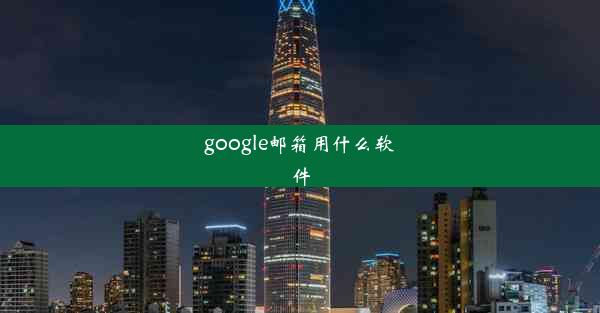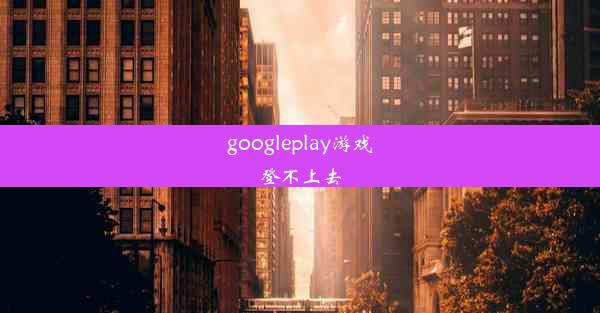google浏览器设置主页按钮
 谷歌浏览器电脑版
谷歌浏览器电脑版
硬件:Windows系统 版本:11.1.1.22 大小:9.75MB 语言:简体中文 评分: 发布:2020-02-05 更新:2024-11-08 厂商:谷歌信息技术(中国)有限公司
 谷歌浏览器安卓版
谷歌浏览器安卓版
硬件:安卓系统 版本:122.0.3.464 大小:187.94MB 厂商:Google Inc. 发布:2022-03-29 更新:2024-10-30
 谷歌浏览器苹果版
谷歌浏览器苹果版
硬件:苹果系统 版本:130.0.6723.37 大小:207.1 MB 厂商:Google LLC 发布:2020-04-03 更新:2024-06-12
跳转至官网

在数字化时代,Google浏览器已成为无数网民的得力助手。而在这款强大的浏览器中,有一个看似平凡却至关重要的功能——主页按钮。今天,就让我们揭开这个神秘之门的神秘面纱,探索如何将Google浏览器的主页按钮设置为您的个性化起点。
一、主页按钮:你的专属导航台
主页按钮,顾名思义,就是将浏览器的主页设置为启动时的默认页面。它就像一个导航台,指引你快速回到最熟悉、最常用的网站。通过设置主页按钮,你可以告别繁琐的搜索过程,实现一键直达心仪的网站。
二、设置主页按钮:轻松三步走
那么,如何将Google浏览器的主页按钮设置为您的个性化起点呢?以下为您详细介绍三个简单步骤:
1. 打开Google浏览器,点击右上角的三个点(菜单按钮)。
2. 在下拉菜单中,选择设置(Settings)。
3. 在设置页面中,找到外观(Appearance)部分,勾选开启主页按钮(Show home button)。
完成以上步骤后,您就可以在浏览器界面看到一个明显的主页按钮了。点击它,即可快速回到您设置的主页。
三、个性化设置:打造专属主页
主页按钮不仅仅是一个导航台,它还可以根据您的需求进行个性化设置。以下是一些实用的个性化设置方法:
1. 设置自定义主页:在设置页面中,您可以输入您想要设置为主页的网址,点击保存即可。
2. 添加常用网站:在主页按钮右侧,有一个添加按钮,您可以点击它,将常用网站添加到主页中,方便快速访问。
3. 调整主页布局:在设置页面中,您可以调整主页的布局,如添加搜索框、新闻资讯等。
四、主页按钮的隐藏与显示
如果您觉得主页按钮占用了过多的空间,或者不习惯使用它,可以将其隐藏。以下是隐藏主页按钮的方法:
1. 打开设置页面。
2. 在外观部分,取消勾选开启主页按钮(Show home button)。
3. 点击保存按钮。
要重新显示主页按钮,只需再次勾选开启主页按钮即可。
五、主页按钮,你的专属起点
通过设置Google浏览器的主页按钮,您可以打造一个专属的起点,快速访问常用网站,提高浏览效率。让我们一起揭开主页按钮的神秘面纱,开启个性化浏览之旅吧!